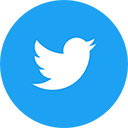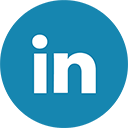दूरियां आज इतनी घट गई है कि आप सेकंड भर में कई किलोमीटर दूर व्यक्ति को अपने सामने देख सकते हैं। शुरुआती दौर में सिर्फ मैसेजिंग सुविधा देने वाले व्हाट्सएप आज हर वह हाई टेक फीचर्स दे रहा है जिससे यूजर्स चाह कर भी व्हाट्सएप से दूर नहीं रह पा रहा। दुनिया के सबसे लोकप्रिय मैसेजिंग प्लेटफार्म व्हाट्सएप पर पहले जहां सिर्फ इंडिविजुअल वीडियो कॉलिंग की जा सकती थी तो वहीं अब कंपनी ने कई फीचर्स मॉडिफाई व अपडेट करके व्हाट्सएप में ग्रुप वीडियो कॉल का भी ऑप्शन दे दिया है। व्हाट्सएप ने समय के साथसाथ बदलने पर फीचर्स को अपडेट भी अपडेट किए हैं जिससे यूजर्स को बेहतरीन सुविधाएं मिलती हैं। आज के वक्त में आप व्हाट्सएप का इस्तेमाल सिर्फ चैटिंग या वॉइस कॉल के लिए ही नहीं बल्कि वीडियो कॉलिंग के लिए भी ज्यादा करते हैं जिससे आप दुनिया के किसी भी कोने में बैठे व्यक्ति को अपने सामने देख सकते हैं। परंतु वीडियो कॉलिंग के लिए एक अच्छा नेटवर्क भी बेहद जरूरी है जिससे कि कॉल और ज्यादा क्लियर वह बेहतर हो सके।
वीडियो कॉलिंग फोन में ही नहीं बल्कि आप कंप्यूटर या लैपटॉप के माध्यम से भी कर सकते हैं इसके लिए आपको व्हाट्सएप पर वेब वर्जन का ऑप्शन दिया गया है जिससे कि आप स्मार्टफोन के अलावा किसी अन्य डिवाइस से भी वीडियो कॉल कर सको। तो चलिए जानते हैं व्हाट्सएप वेब के जरिए कैसे कर सकते हैं वीडियो कॉल :
ऐसे करें व्हाट्सएप वेब पर वीडियो कॉल
व्हाट्सएप वेब के जरिए वीडियो कॉल करने के लिए आपको नीचे दिए गए कुछ स्टेप्स को फॉलो करना होगा जिससे कि वीडियो कॉल हो जाएगी।
- आप सबसे पहले अपने कंप्यूटर और लैपटॉप में वेब ब्राउज़र में व्हाट्सएप वेब को ओपन करें।
- आपको क्रिएट ए रूम का ऑप्शन नजर आएगा, इस पर क्लिक करें।
- यहां क्लिक करने के बाद आपकी स्क्रीन पर एक पॉपअप नजर आएगा, जिस पर आपको टैप करना होगा।
- पॉपअप टैप करने के बाद आगे जाईए और रूम क्रिएट करके अपने करीबी दोस्तों या फैमिली को वीडियो कॉल करने के लिए उन्हें लिंक सेंड कीजिए।
इस तरह से आप अपने दोस्तों, फैमिली मेम्बर्स और अन्य किसी ग्रुप डिस्कशन आदि के लिए वीडियो कॉल कर सकते हैं। आप आसानी से व्हाट्सएप वेब के जरिए भी वीडियो कॉल का आनंद ले सकते हैं।
इन ऑप्शन का भी कर सकते हैं इस्तेमाल
- व्हाट्सएप से वीडियो कॉल के दौरान आप कुछ अन्य ऑप्शन का भी यूज कर सकते हैं।
- वीडियो कॉलिंग के दौरान आप चाहे तो वीडियो को म्यूट कर सकते हैं।
- आप इसमें वॉइस को म्यूट भी कर सकते हैं जिससे दूसरे यूजर्स को आवाज नहीं सुनाई देगी।
व्हाट्सएप एक ऐसा प्लेटफॉर्म है जहां आप बेहतर से बेहतर फीचर का इस्तेमाल कर सकते हैं जिससे कि यूजर्स इन फीचर्स का बेहद लाभ उठाता है। वीडियो कॉल के अलावा एक अन्य फीचर्स है 'म्यूट वीडियो फीचर।' जिसे कंपनी ने मार्च 2021 में लांच किया था। इस फीचर के जरिए आप किसी अन्य दोस्त को वीडियो म्यूट करके भेज सकते हैं जिसके लिए आपको वीडियो भेजने से पहले उसके आवाज को म्यूट करना होगा। जब आप उसमें वीडियो की आवाज पहले ही म्यूट कर देंगे तो दूसरे यूजर को भेजने पर उस वीडियो में कोई आवाज नहीं सुनाई देगी। यूजर्स व्हाट्सएप में इस फीचर का इस्तेमाल कर सकते हैं।
ऐसे करें वीडियो को म्यूट
- बिना आवाज वाली वीडियो भेजने के लिए आप उस यूजर्स के मैसेज बॉक्स को ओपन करें।
- मैसेज बॉक्स ओपन होने के बाद गैलरी पर टैप करें।
- अब उस वीडियो को चुने जिसकी आवाज आप म्यूट करना चाहते हैं।
- जैसे ही वीडियो पर टैप करते हो तो आपको लेफ्ट साइड में स्पीकर का आइकॉन दिखाई देगा। इस आइकॉन पर क्लिक कर लें।
- आइकन पर क्लिक करने के बाद वीडियो म्यूट हो जाएगी और अब आप उसे सेंड कर दीजिए।
तो इन स्टेप्स को फॉलो करके आप किसी भी दोस्त को म्यूट वीडियो सेंड कर सकते हैं।